วิธีสร้างเรื่องราวใน Facebook

การสร้างเรื่องราวใน Facebook สามารถสนุกสนานมาก นี่คือวิธีการที่คุณสามารถสร้างเรื่องราวบนอุปกรณ์ Android และคอมพิวเตอร์ของคุณได้.
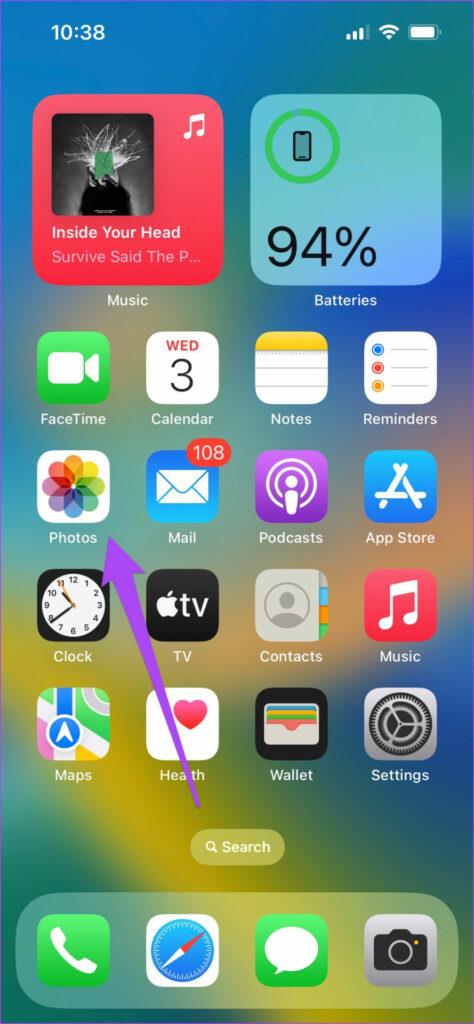
TikTok เป็นแหล่งรวมเนื้อหาวิดีโอสั้นสนุกๆ ที่หลากหลายจากผู้ใช้ทั่วโลก หากมีวิดีโอบน TikTok ที่คุณชอบมาก คุณมีตัวเลือกในการโพสต์ซ้ำบนโปรไฟล์ของคุณ คุณยังสามารถดาวน์โหลดวิดีโอจาก TikTok เพื่อแชร์ผ่านแอพอย่าง WhatsApp และ Telegram
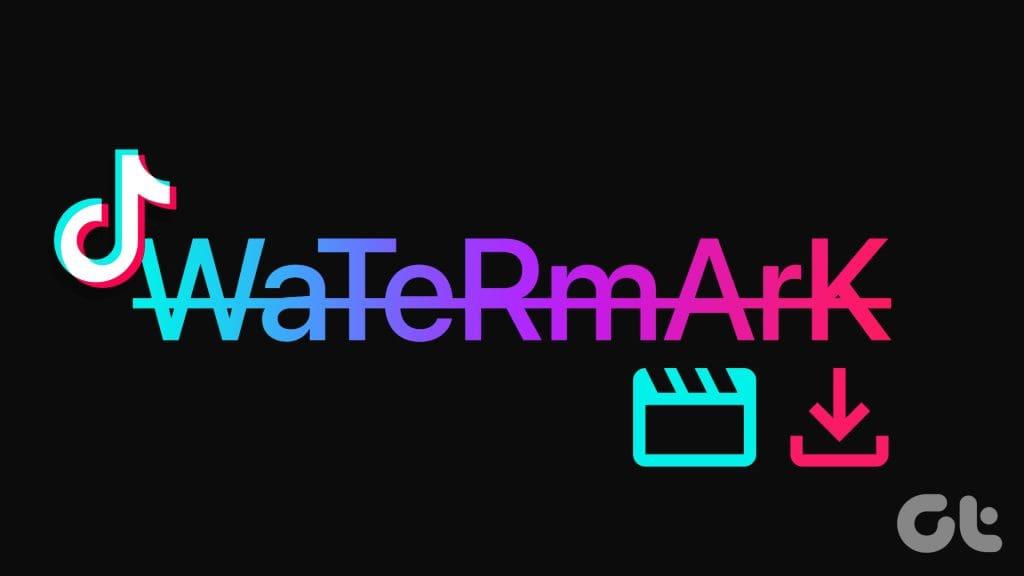
แต่การดาวน์โหลดวิดีโอ TikTok มาพร้อมกับข้อแม้ - มักจะมีลายน้ำเสีย ดังนั้นในโพสต์นี้ เราจะแบ่งปันวิธีการทำงานบางอย่างในการดาวน์โหลดวิดีโอ TikTok โดยไม่มีลายน้ำบน iPhone และโทรศัพท์ Android ของคุณ
แอปแกลเลอรีเริ่มต้นบน iPhone และโทรศัพท์ Android มีคุณลักษณะครอบตัดวิดีโอในตัว คุณสามารถใช้มันเพื่อครอบตัดวิดีโอ TikTok ที่ดาวน์โหลดมาและลบลายน้ำได้ นี่คือวิธีการ
ขั้นตอนที่ 1:เปิด TikTok และดาวน์โหลดวิดีโอที่ต้องลบลายน้ำออก
ขั้นตอนที่ 2:เมื่อเสร็จแล้ว ให้ปิด TikTok แล้วเปิดแอป Photos
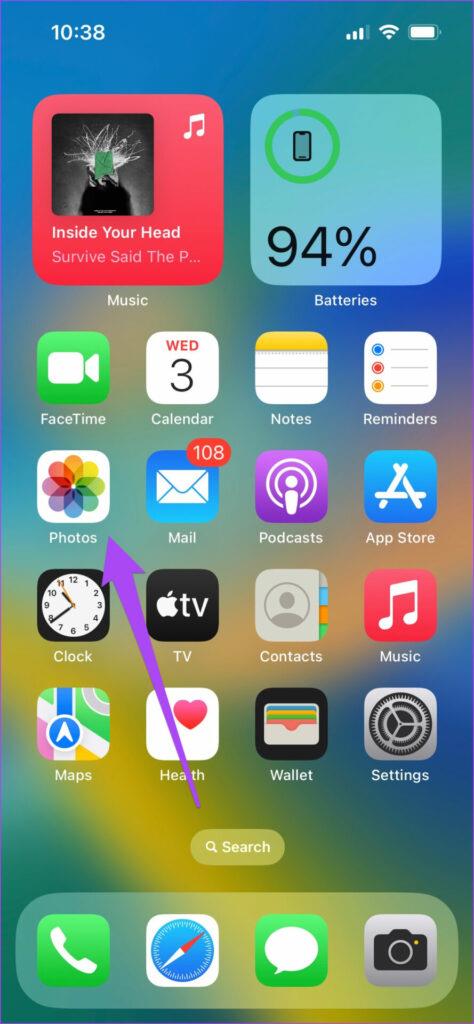
ขั้นตอนที่ 3:แตะที่แก้ไขที่มุมขวาบนและเลือกครอบตัดที่มุมขวาล่าง
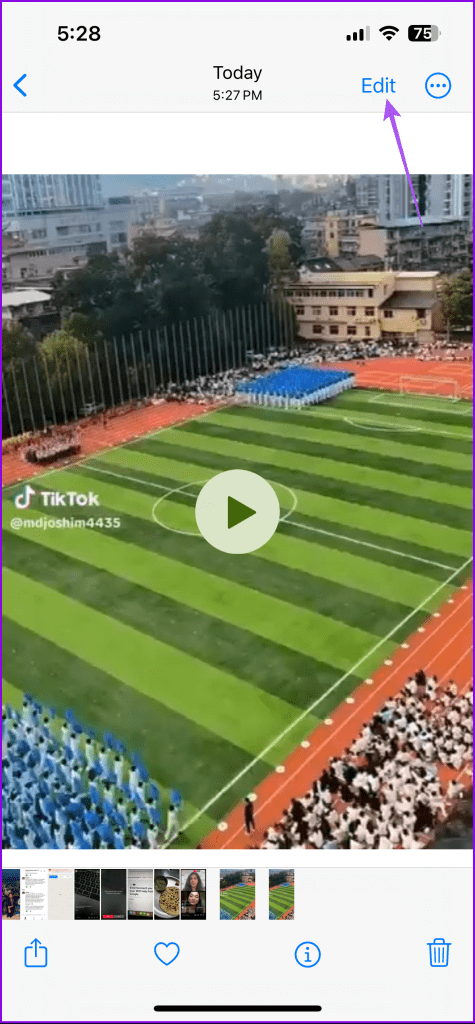
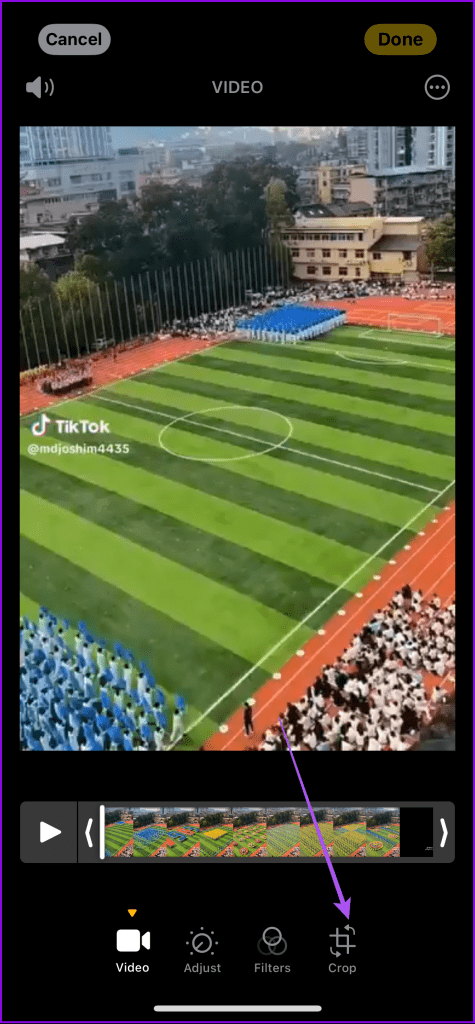
ขั้นตอนที่ 4:ใช้เส้นครอบตัดเพื่อลบส่วนที่ลายน้ำปรากฏในวิดีโอ
ขั้นตอนที่ 5:เมื่อเสร็จแล้วให้แตะเสร็จสิ้นที่มุมขวาบนเพื่อยืนยัน
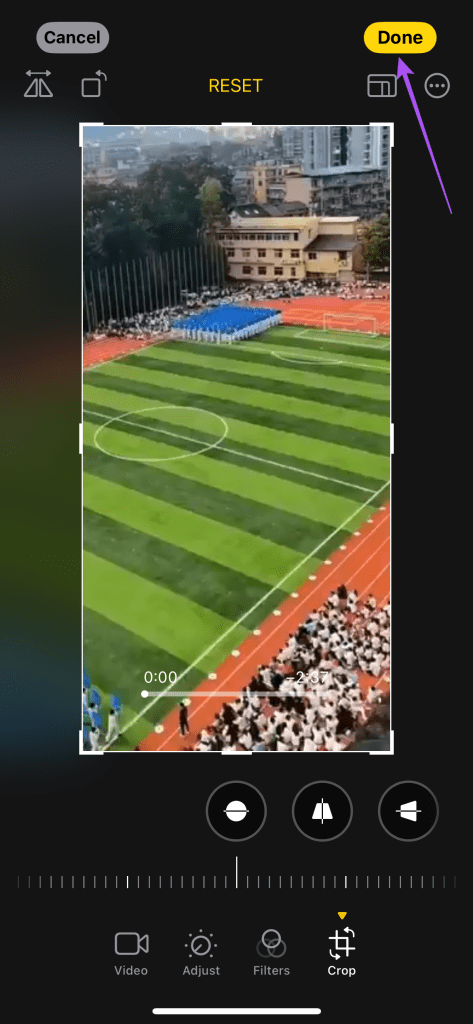
ขั้นตอนที่ 1:เปิด TikTok และดาวน์โหลดวิดีโอที่ต้องลบลายน้ำออก
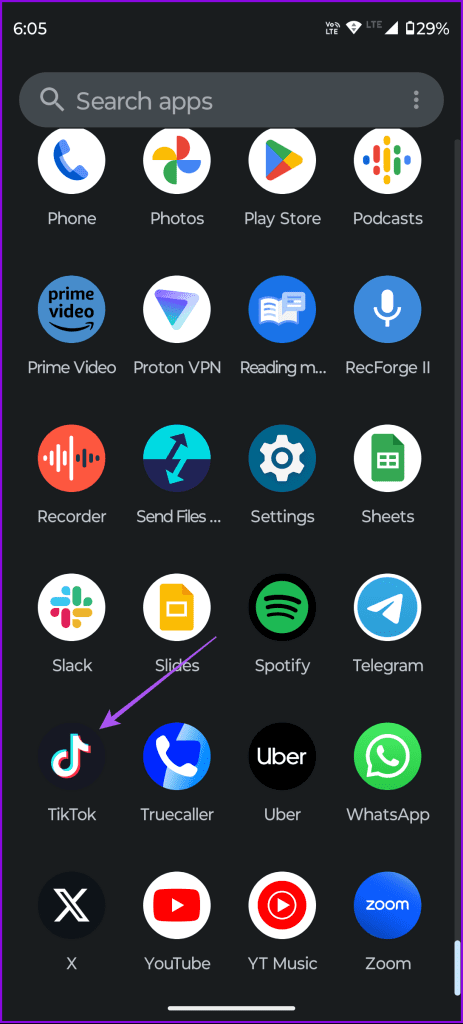
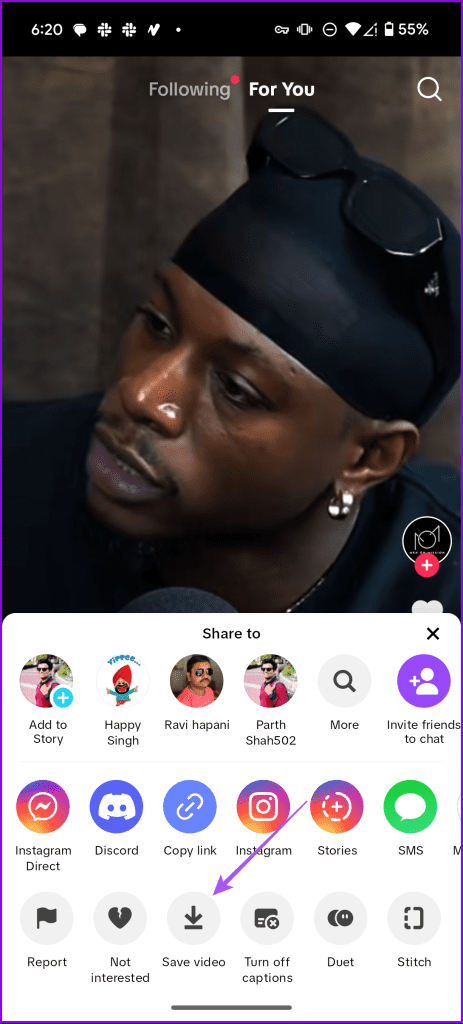
ขั้นตอนที่ 2:เมื่อเสร็จแล้ว ให้ปิด TikTok แล้วเปิดแอป Google Photos
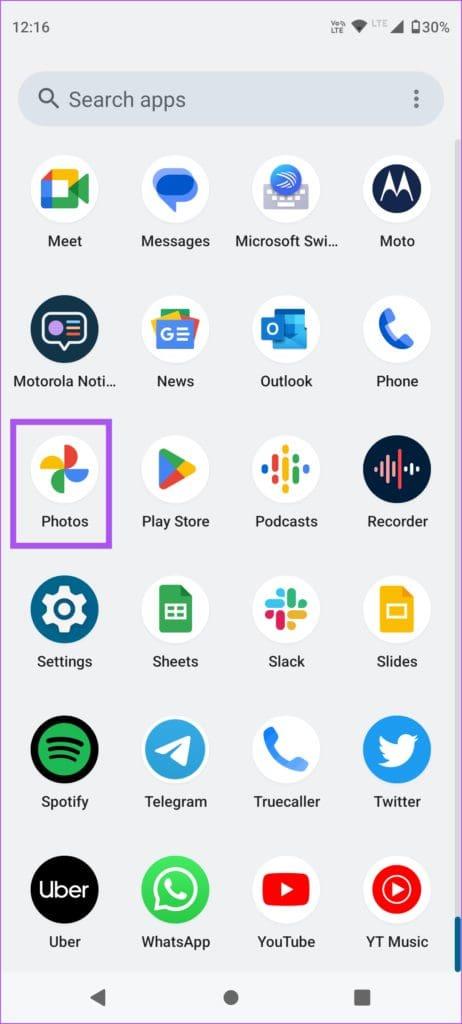
ขั้นตอนที่ 3:เลือกวิดีโอแล้วแตะแก้ไขที่ด้านล่าง

ขั้นตอนที่ 4:แตะที่ครอบตัดที่ด้านล่างและเริ่มครอบตัดวิดีโอจนกว่าลายน้ำจะถูกลบออก
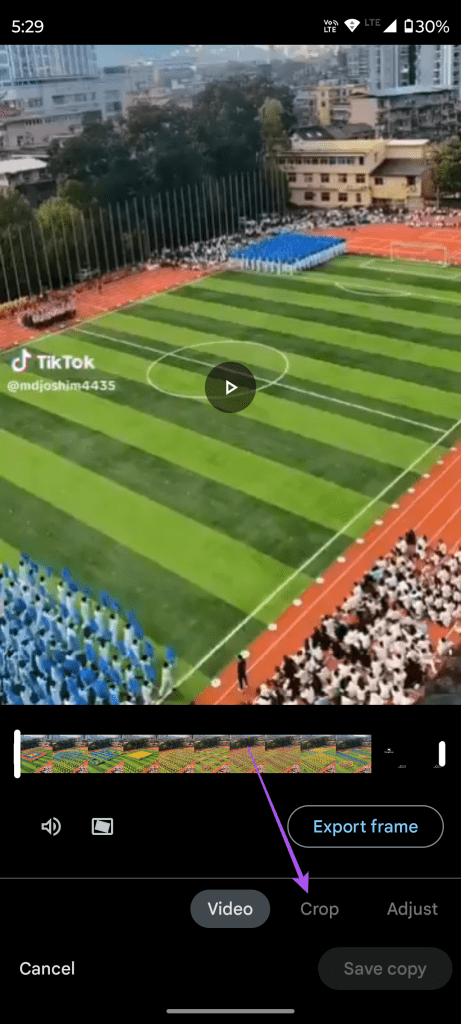
ขั้นตอนที่ 5:แตะที่บันทึกสำเนาที่ด้านล่างเพื่อยืนยัน
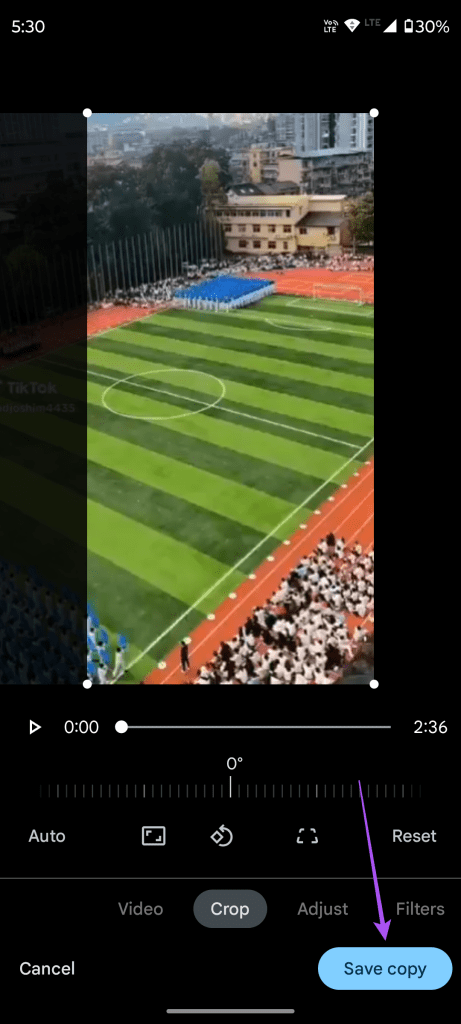
หากคุณใช้อุปกรณ์ Samsung Galaxy S series คุณจะมีคุณสมบัติในการครอบตัดวิดีโอในแอปแกลเลอรี
ขั้นตอนที่ 1:เปิด TikTok และดาวน์โหลดวิดีโอที่ต้องลบลายน้ำออก
ขั้นตอนที่ 2:เมื่อเสร็จแล้ว ให้ปิด TikTok แล้วเปิดแอปแกลเลอรี
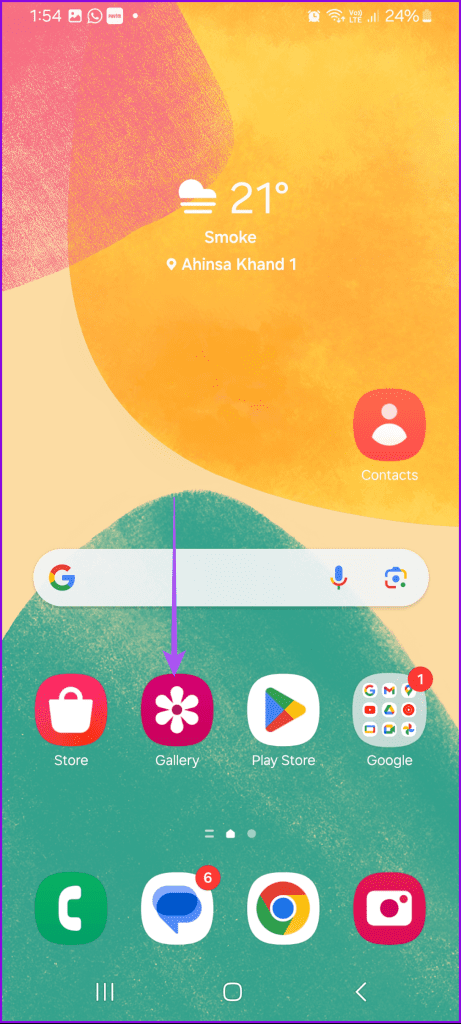
ขั้นตอนที่ 3:เลือกวิดีโอแล้วแตะแก้ไขที่ด้านล่าง

ขั้นตอนที่ 4:แตะไอคอนครอบตัดที่ด้านล่างและครอบตัดวิดีโอเพื่อลบลายน้ำ
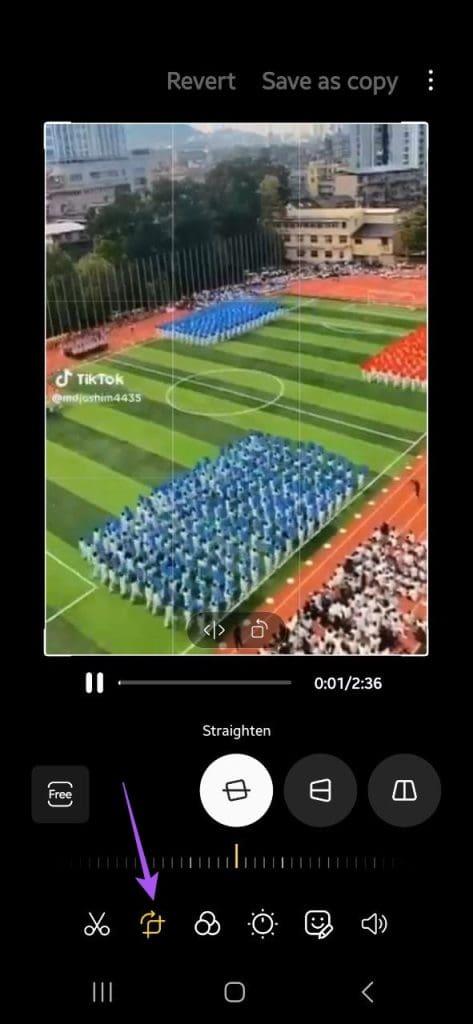
ขั้นตอนที่ 5:เมื่อเสร็จแล้วให้แตะที่บันทึกเป็นสำเนาที่มุมขวาบน
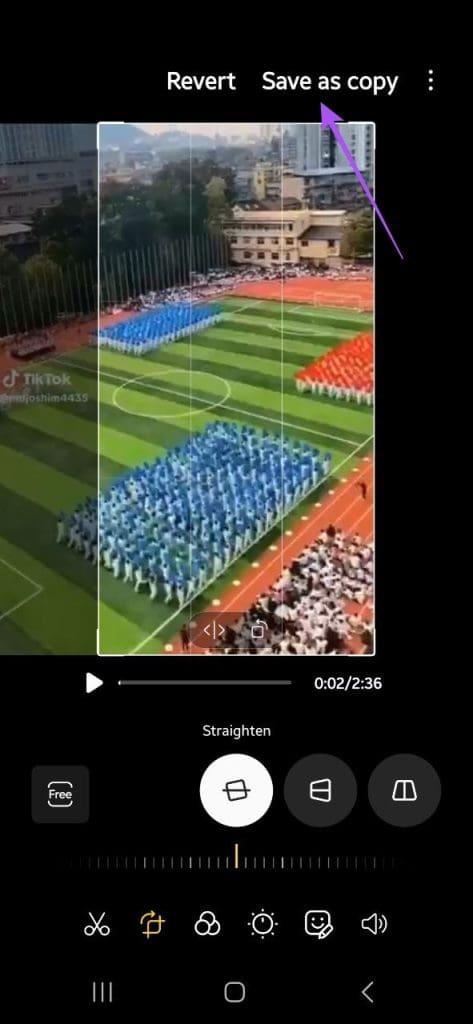
วิธีที่สนุกในการซ่อนลายน้ำ TikTok คือการเพิ่มสติกเกอร์ไว้ด้านบนในวิดีโอของคุณ คุณสามารถเลือกเพิ่มสติกเกอร์ให้สอดคล้องกับเนื้อหาวิดีโอได้ ซึ่งจะทำให้วิดีโอดูน่าสนใจยิ่งขึ้นเมื่อคุณแชร์กับเพื่อน ๆ คุณสามารถดูโพสต์ของเราเพื่อเรียนรู���วิธีเพิ่มสติกเกอร์ลงในวิดีโอบน iPhone ของคุณ
มีแอปของบุคคลที่สามที่เชื่อถือได้บางแอปใน Apple App Store และ Google Play Store เพื่อช่วยคุณดาวน์โหลดวิดีโอจาก TikTok โดยไม่มีลายน้ำ เราได้จัดเตรียมขั้นตอนในการใช้แอปดังกล่าวที่เรียกว่า SnapTik แอพนี้สามารถใช้ได้กับทั้งโทรศัพท์ iPhone และ Android
ขั้นตอนที่ 1:เปิด TikTok แล้วแตะไอคอนแชร์สำหรับวิดีโอที่คุณต้องการดาวน์โหลด
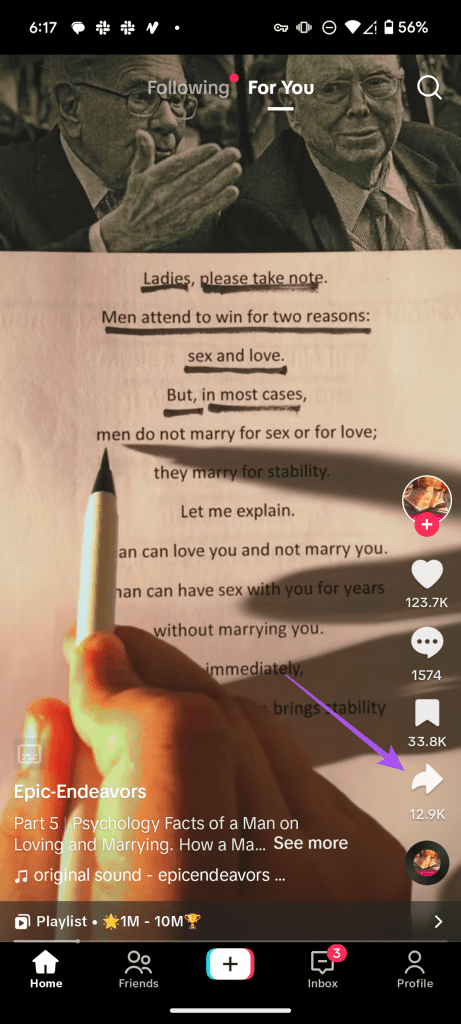
ขั้นตอนที่ 2:แตะที่คัดลอกลิงก์ที่ด้านล่าง
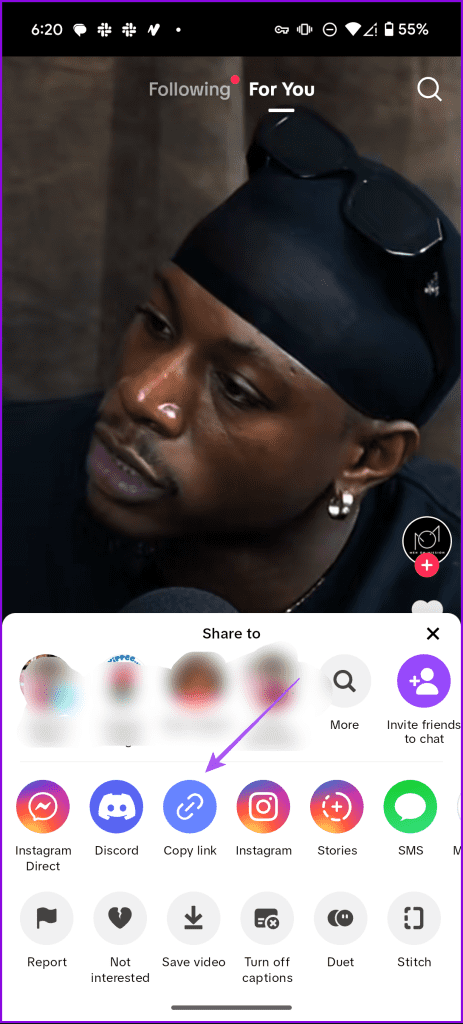
ขั้นตอนที่ 3:ปิด TikTok และเปิด SnapTik
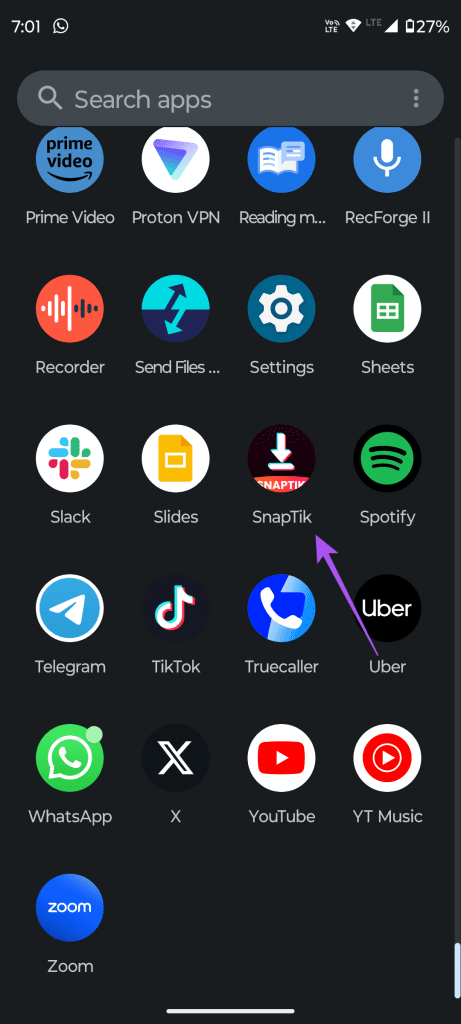
ขั้นตอนที่ 4:วางลิงก์วิดีโอ TikTok ลงในแอปแล้วแตะวาง
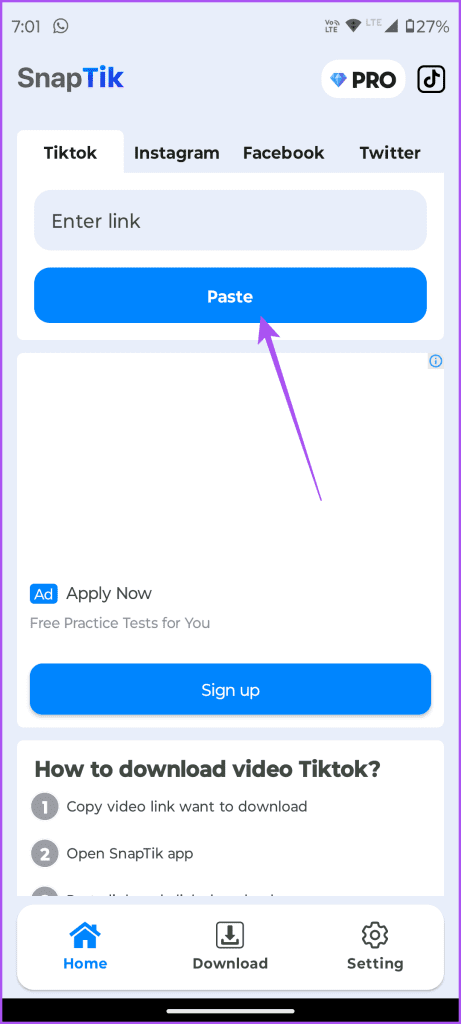
ขั้นตอนที่ 5:เมื่อวางลิงก์แล้ว คุณจะเห็นตัวเลือกในการดาวน์โหลดวิดีโอโดยไม่มีลายน้ำ
หากคุณใช้ SnapTik เวอร์ชันฟรี คุณจะต้องดูโฆษณา 30 วินาทีก่อนที่จะเริ่มการดาวน์โหลด
นอกเหนือจากแอพแล้ว ยังมีเว็บไซต์อีกมากมายที่ช่วยดาวน์โหลดวิดีโอ TikTok ที่ไม่มีลายน้ำ เว็บไซต์หนึ่งที่เราต้องการแนะนำคือMusciallyDownคุณสามารถวางลิงก์ของวิดีโอ TikTok ของคุณแล้วแตะ/คลิกดาวน์โหลด
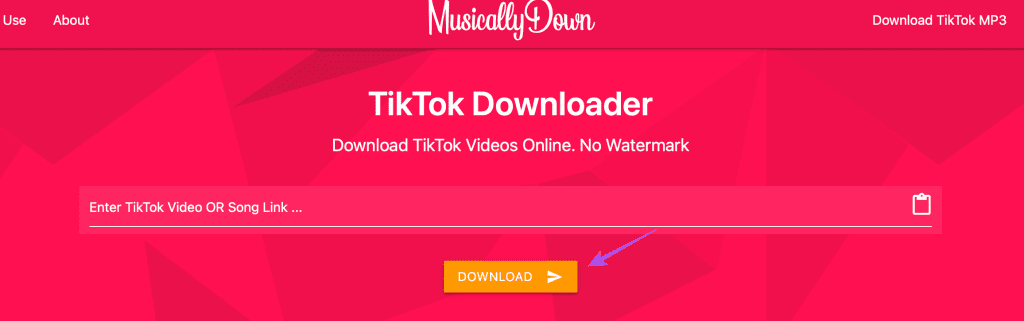
วิธีการเหล่านี้จะช่วยให้คุณดาวน์โหลดวิดีโอ TikTok ที่คุณชื่นชอบโดยไม่มีลายน้ำบน iPhone และโทรศัพท์ Android ของคุณ แต่ในกรณีที่คุณไม่สามารถดาวน์โหลดวิดีโอจาก TikTok ได้เลย โปรดดูโพสต์ของเราเพื่อตรวจสอบวิธีแก้ไขที่ดีที่สุดสำหรับปัญหานี้
การสร้างเรื่องราวใน Facebook สามารถสนุกสนานมาก นี่คือวิธีการที่คุณสามารถสร้างเรื่องราวบนอุปกรณ์ Android และคอมพิวเตอร์ของคุณได้.
เรียนรู้วิธีปิดเสียงวิดีโอที่กวนใจใน Google Chrome และ Mozilla Firefox ด้วยบทแนะนำนี้.
แก้ปัญหาเมื่อ Samsung Galaxy Tab S8 ติดอยู่บนหน้าจอสีดำและไม่เปิดใช้งาน.
บทแนะนำที่แสดงวิธีการสองวิธีในการป้องกันแอพจากการเริ่มต้นใช้งานบนอุปกรณ์ Android ของคุณเป็นการถาวร.
บทแนะนำนี้จะแสดงวิธีการส่งต่อข้อความจากอุปกรณ์ Android โดยใช้แอป Google Messaging.
คุณมี Amazon Fire และต้องการติดตั้ง Google Chrome บนมันหรือไม่? เรียนรู้วิธีติดตั้ง Google Chrome ผ่านไฟล์ APK บนอุปกรณ์ Kindle ของคุณ.
วิธีการเปิดหรือปิดฟีเจอร์การตรวจสอบการสะกดในระบบปฏิบัติการ Android.
สงสัยว่าคุณสามารถใช้ที่ชาร์จจากอุปกรณ์อื่นกับโทรศัพท์หรือแท็บเล็ตของคุณได้หรือไม่? บทความนี้มีคำตอบให้คุณ.
เมื่อซัมซุงเปิดตัวแท็บเล็ตเรือธงใหม่ มีหลายอย่างที่น่าตื่นเต้นเกี่ยวกับ Galaxy Tab S9, S9+ และ S9 Ultra
คุณชอบอ่าน eBook บนแท็บเล็ต Amazon Kindle Fire หรือไม่? เรียนรู้วิธีเพิ่มบันทึกและเน้นข้อความในหนังสือใน Kindle Fire.






